当你发现经过技术员对域名解析进行调整后,手机无法访问你的网站时,可能会感到困惑和焦虑,这种情况可能由多种原因引起,包括解析设置错误、DNS缓存问题、网络配置错误等,本文将详细介绍如何诊断和解决这一问题,确保你的网站能够顺利被访问。
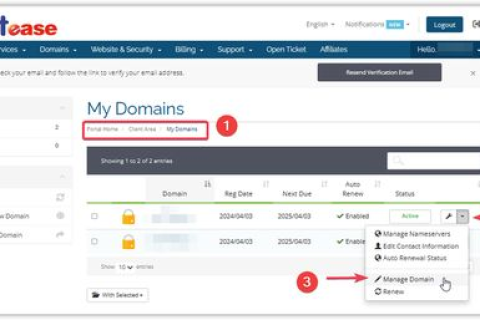
云服之家,国内最专业的云服务器虚拟主机域名商家信息平台
检查域名解析设置
你需要确认域名解析设置是否正确,这包括检查A记录、MX记录、TXT记录等是否按照需求正确配置。
- A记录:用于将域名解析到IP地址,确保你输入的IP地址是正确的,并且该IP地址是网站服务器的实际IP。
- MX记录:用于邮件交换,确保邮件服务器能够正确接收邮件,如果你的网站依赖邮件功能,这部分设置尤为重要。
- TXT记录:用于验证域名所有权或进行其他验证操作,确保TXT记录的内容正确无误。
你可以通过以下步骤检查这些设置:
- 登录到你的域名注册商的管理后台。
- 找到“DNS管理”或“域名管理”选项。
- 检查各项记录的配置是否正确。
如果你不确定如何配置这些记录,可以联系你的技术员或参考域名注册商提供的帮助文档。
清除DNS缓存
DNS缓存是导致域名解析问题常见的原因之一,当你更改了域名解析设置后,需要清除缓存才能生效,以下是一些常见的清除DNS缓存的方法:
- Windows系统:
- 打开命令提示符(CMD)。
- 输入
ipconfig /flushdns并回车。
- macOS系统:
- 打开终端。
- 输入
sudo killall -HUP mDNSResponder并回车。
- Linux系统:
- 打开终端。
- 输入
sudo systemctl restart NetworkManager并回车(适用于使用NetworkManager的系统)。
你还可以使用第三方工具如DnsCacheClearer来清除DNS缓存,这些工具可以帮助你快速清除系统缓存,解决因缓存导致的问题。
检查网络配置
如果清除DNS缓存后仍然无法访问网站,可能是网络配置出现了问题,以下是一些常见的网络配置检查方法:
- 检查IP地址和子网掩码:确保你的设备IP地址和子网掩码设置正确,能够正常连接到互联网。
- 检查网关和DNS服务器:确保你的设备配置了正确的网关和DNS服务器地址,你可以通过输入
ipconfig(Windows)或ifconfig(macOS/Linux)来查看当前的网络配置。 - 检查防火墙和路由器设置:确保防火墙和路由器没有阻止你的设备访问目标网站,你可以登录到路由器的管理后台,检查防火墙设置和端口转发规则。
- 使用其他设备测试:尝试使用其他设备(如电脑、平板)访问你的网站,以排除设备本身的问题,如果其他设备也无法访问,则可能是网络或服务器的问题;如果只有特定设备无法访问,则可能是该设备的配置问题。
检查服务器状态
如果以上步骤都无法解决问题,可能是服务器本身出现了问题,你可以通过以下步骤检查服务器状态:
- 检查服务器IP地址:确保服务器IP地址没有变化,并且处于在线状态,你可以使用ping命令测试服务器的连通性,例如
ping [服务器IP地址],如果无法ping通,则可能是服务器宕机或网络故障,此时应联系服务器提供商或技术支持团队寻求帮助。 - 检查服务器日志:查看服务器日志文件以获取错误信息或警告信息,这可以帮助你诊断问题所在并采取相应的解决措施,常见的日志文件包括Apache的error_log和access_log、Nginx的error_log等,你可以通过SSH登录到服务器并查看这些日志文件的内容,在Linux系统中可以使用
cat /var/log/apache2/error_log命令查看Apache的错误日志(具体路径可能因操作系统和安装的软件不同而有所差异),如果发现错误提示信息如“500 Internal Server Error”等,请根据错误提示进行相应的排查和解决工作;如果未发现明显错误提示信息但网站仍然无法访问,则可能需要进一步检查网络配置或联系技术支持团队寻求帮助,在排查过程中还可以尝试重启Web服务器(如Apache、Nginx等)以排除软件故障的可能性;如果重启后仍然无法解决问题,则可能需要考虑重新安装或升级Web服务器软件以恢复其功能正常使用状态(注意备份重要数据以防丢失),最后需要强调的是,在排查过程中要保持耐心和细心;同时也要注意保护个人隐私和安全;避免泄露敏感信息给不法分子造成损失或麻烦;在必要时可以寻求专业人士的帮助以快速解决问题并确保网站正常运行不受影响!

